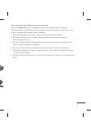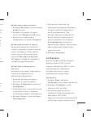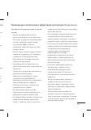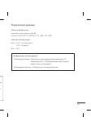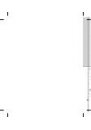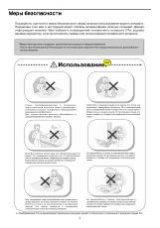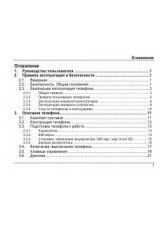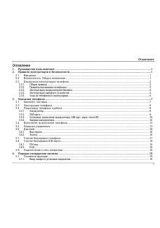www.lgmobile.com
P/N : MMBB0334407 (1.2)
GM200
Настоящее руководство частично
может не соответствовать телефону.
Это зависит от установленного на нем
программного обеспечения и вашего
оператора услуг мобильной связи.
Р У C C К И Й
E N G L I S H
ҚAЗAҚ ТІЛІ
УКРАЇНСЬКА
http://ru.lgservice.com
http://ru.lgservice.com
http://ua.lgservice.com
http://kz.lgservice.com
8:00 - 21:00
9:00 - 18:00
9:00 - 18:00
8-800-200-76-76
8-820-0071-11-11
8-800-303-00-00
8-8000-805-805